- Veel gebruikers meldden installatieproblemen met Wacom-stuurprogramma's zoals abrupt sluiten of herhaalde fouten tijdens het uitvoeren van scripts uit het pakket.
- Een snelle en gemakkelijke oplossing om toe te passen, is op zoek gaan naar de nieuwste Windows 10-updates.
- Een andere oplossing is om bepaalde Microsoft-software te gebruiken die het probleem zeker zal oplossen.
- U kunt ook software van derden installeren die al uw stuurprogramma's up-to-date houdt.
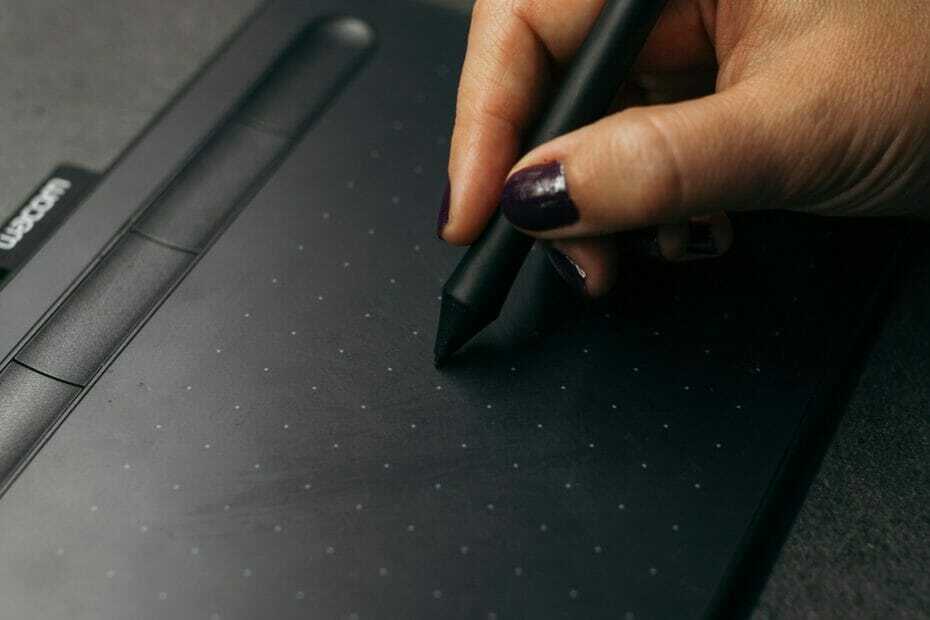
- Download Restoro PC Reparatie Tool die wordt geleverd met gepatenteerde technologieën (patent beschikbaar) hier).
- Klik Start scan om Windows-problemen te vinden die pc-problemen kunnen veroorzaken.
- Klik Repareer alles om problemen op te lossen die de beveiliging en prestaties van uw computer beïnvloeden
- Restoro is gedownload door 0 lezers deze maand.
Steeds meer gebruikers wenden zich tot forums op zoek naar een antwoord op de vraag waarom de Wacom bestuurder niet installeren op hun Windows 10-computer.
Bij het uitvoeren van de procedure komen gebruikers verschillende soorten fouten tegen, zoals abrupt sluiten tijdens de closing installatieproces, fouten bij het uitvoeren van scripts uit het pakket, of een fout die zegt dat sommige bestanden niet kunnen geïnstalleerd.
Gelukkig is er geen reden tot paniek. We hebben een eenvoudige handleiding samengesteld om u te helpen deze fout op te lossen en zonder problemen de benodigde stuurprogramma's te installeren.
Hoe installeer ik het Wacom-stuurprogramma met succes op Windows 10?
1. Verwijder alle sporen van Wacom-stuurprogramma's
1.1 Verwijder de driver uit Apparaatbeheer
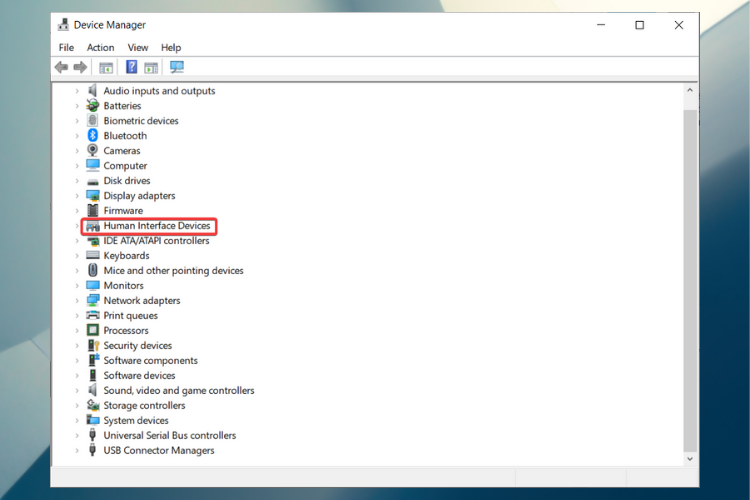
- Klik met de rechtermuisknop op Begin en selecteer Apparaat beheerder.
- Zoek de Wacom-tablet onder Menselijke interface-apparaten Human.
- Klik er met de rechtermuisknop op en selecteer Installatie ongedaan maken.
- Zorg ervoor dat u uw Wacom-tablet loskoppelt.
1.2 Gebruik een gespecialiseerde software
Het verwijderen van het Wacom-stuurprogramma van een Windows-computer kan een beetje lastig zijn, omdat stuurprogramma's voor tablets de neiging hebben om zich rond de computer te verbergen zodra ze erop zijn geïnstalleerd.
We raden u ten zeerste aan een speciale tool te gebruiken die automatisch alle repository en onnodige bestanden van uw computer scant en volledig verwijdert.
⇒Download IObit Uninstaller Pro
2. Update uw besturingssysteem
- Ga naar Begin en klik op Instellingen.
- Ga naar Update & Beveiliging.

-
Selecteer Windows Update en klikAan Controleren op updates.

- Als er updates beschikbaar zijn, installeer deze dan.
- Probeer het gedownloade stuurprogramma te installeren en kijk of het werkt.
Voer een systeemscan uit om mogelijke fouten te ontdekken

Download herstel
PC-reparatietool

Klik Start scan om Windows-problemen te vinden.

Klik Repareer alles om problemen met gepatenteerde technologieën op te lossen.
Voer een pc-scan uit met Restoro Repair Tool om fouten te vinden die beveiligingsproblemen en vertragingen veroorzaken. Nadat de scan is voltooid, vervangt het reparatieproces beschadigde bestanden door nieuwe Windows-bestanden en -componenten.
Opmerking: zorg ervoor dat het gedownloade stuurprogramma afkomstig is van de website van de fabrikant en compatibel is met uw Windows.
3. Gebruik de probleemoplosser voor het installeren en verwijderen van programma's
- Download de probleemoplosser voor het installeren en verwijderen van programma's.
- Volg de instructies op het scherm.
- Dit zou moeten helpen bij het sorteren van beschadigde registersleutels die de installatie blokkeren.
- Probeer het gedownloade stuurprogramma te installeren nadat het probleemoplossingsproces is voltooid.
4. Bijwerken en opnieuw installeren
4.1 Opdrachtprompt gebruiken
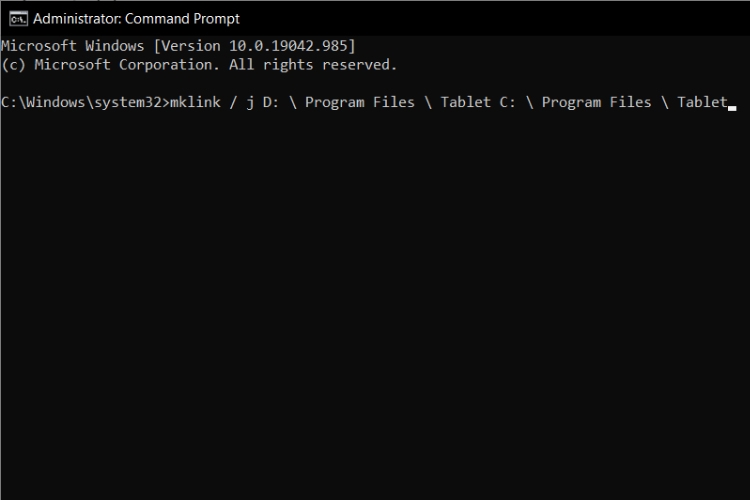
- druk op Windows + S om de zoekbalk te starten.
- Typ cmd in het dialoogvenster, klik met de rechtermuisknop op de toepassing en selecteer Als administrator uitvoeren.
- Voer bij de opdrachtprompt de volgende instructies uit:
mklink / j D: \ Program Files \ Tablet C: \ Program Files \ Tablet - In dit geval is de speciale locatie voor programmabestanden station D. U kunt D vervangen door wat uw schijf ook is.
4.2 De driver handmatig downloaden en installeren
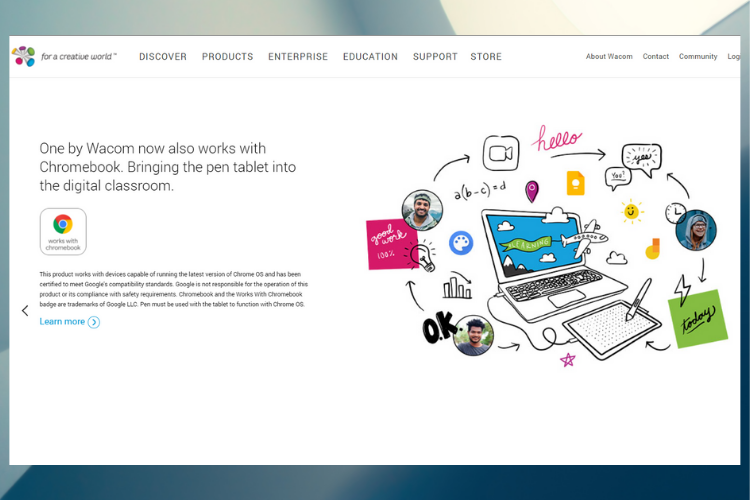
- Bezoek de officiële Walcom-website en download de nieuwste beschikbare stuurprogramma's. Bewaar ze op een toegankelijke locatie, want we zullen ze later openen.
- Klik met de rechtermuisknop op Begin en selecteer Apparaat beheerder.
- Zoek de Walcom-tablet in de lijst met apparaten, klik er met de rechtermuisknop op en selecteer Stuurprogramma bijwerken.
- Selecteer in het nieuwe venster de tweede optie: Zoek op mijn computer naar stuurprogramma's.
- Blader naar de locatie waar u het stuurprogramma hebt gedownload en installeer het.
- Herstarten uw Wacom-apparaat en sluit het opnieuw aan.
4.3 Wacom-services opnieuw starten
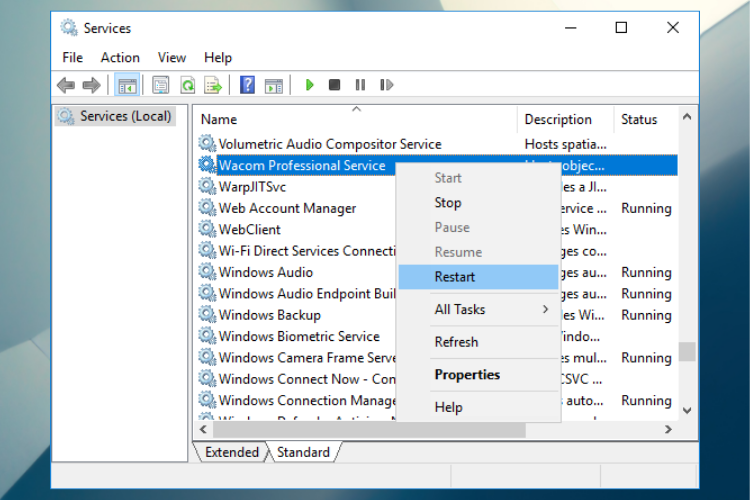
- Klik met de rechtermuisknop op de Begin menu en selecteer Rennen.
- Type services.msc in het dialoogvenster en druk op Enter.
- Navigeer door alle services totdat je vindt Wacom Professionele Diensten.
- Klik met de rechtermuisknop en selecteer Herstarten.
- Controleer nu of het probleem is opgelost.
5. Gebruik geautomatiseerde software van derden
In de huidige tijd is het oplossen van problemen met stuurprogramma's nog nooit zo eenvoudig geweest. U kunt daarvoor gewoon een geautomatiseerde softwaretool gebruiken.
Met slechts een paar klikken kunt u verouderde, kapotte of ontbrekende stuurprogramma's installeren zonder een enkel probleem, zonder dat u het stuurprogramma zelf hoeft te zoeken en downloaden.
 Meestal worden de generieke stuurprogramma's voor de hardware en randapparatuur van uw pc niet correct bijgewerkt door het systeem. Er zijn belangrijke verschillen tussen een generiek stuurprogramma en een stuurprogramma van een fabrikant.Zoeken naar de juiste driverversie voor elk van uw hardwarecomponenten kan vervelend worden. Daarom kan een geautomatiseerde assistent u elke keer helpen uw systeem te vinden en bij te werken met de juiste stuurprogramma's, en we raden u ten zeerste aan DriverFix.Volg deze eenvoudige stappen om uw stuurprogramma's veilig bij te werken:
Meestal worden de generieke stuurprogramma's voor de hardware en randapparatuur van uw pc niet correct bijgewerkt door het systeem. Er zijn belangrijke verschillen tussen een generiek stuurprogramma en een stuurprogramma van een fabrikant.Zoeken naar de juiste driverversie voor elk van uw hardwarecomponenten kan vervelend worden. Daarom kan een geautomatiseerde assistent u elke keer helpen uw systeem te vinden en bij te werken met de juiste stuurprogramma's, en we raden u ten zeerste aan DriverFix.Volg deze eenvoudige stappen om uw stuurprogramma's veilig bij te werken:
- Download en installeer DriverFix.
- Start de software.
- Wacht op de detectie van al uw defecte stuurprogramma's.
- DriverFix toont u nu alle stuurprogramma's die problemen hebben, en u hoeft alleen de stuurprogramma's te selecteren die u wilt laten repareren.
- Wacht tot de app de nieuwste stuurprogramma's heeft gedownload en geïnstalleerd.
- Herstarten uw pc om de wijzigingen door te voeren.

DriverFix
Zorg ervoor dat de stuurprogramma's van uw pc-componenten perfect werken zonder uw pc in gevaar te brengen.
Bezoek website
Disclaimer: dit programma moet worden geüpgraded van de gratis versie om een aantal specifieke acties uit te voeren.
6. Voer een schone start uit in Windows
- Meld u aan met een profiel met beheerdersrechten.
- Klik met de rechtermuisknop op Begin en selecteer Rennen.
- Type msconfig en druk op Enter om de. te openen Systeem configuratie venster.
- Open de Diensten tabblad, vink het vakje aan naast Verberg alle Microsoft diensten.
- Klik Alles uitschakelen.
- Ga naar de Opstartentabblad en klik op Taakbeheer openen.
- Open het tabblad Opstarten in het venster Taakbeheer, selecteer en Uitschakelen elk programma.
- Sluit de geopende vensters en start uw computer opnieuw op.
- Nadat je de computer opnieuw hebt opgestart, heb je een schone opstartomgeving, zodat je nu kunt proberen het eerder gedownloade Wacom-stuurprogramma te installeren.
We hopen dat deze oplossingen u hebben geholpen bij het succesvol installeren van uw Wacom-stuurprogramma op Windows 10 en dat u nu probleemloos uw tablet kunt gebruiken.
Kijk ook eens bij onze lijst met de beste software voor automatisch detecteren van stuurprogramma's. deze tools zijn ideaal als u wilt vergeten dat u apparaatbeheer voortdurend moet gebruiken om uw stuurprogramma's bij te werken.
Als je aanvullende suggesties hebt om dit probleem op te lossen of gewoon een paar vragen hebt, gebruik dan de opmerkingen hieronder en we zullen ervoor zorgen dat je antwoordt.
 Nog steeds problemen?Repareer ze met deze tool:
Nog steeds problemen?Repareer ze met deze tool:
- Download deze pc-reparatietool goed beoordeeld op TrustPilot.com (download begint op deze pagina).
- Klik Start scan om Windows-problemen te vinden die pc-problemen kunnen veroorzaken.
- Klik Repareer alles om problemen met gepatenteerde technologieën op te lossen (Exclusieve korting voor onze lezers).
Restoro is gedownload door 0 lezers deze maand.

![Wacom-stuurprogramma kan niet worden geïnstalleerd op Windows 10 [Volledige oplossing]](/f/0b8651216837f41b524c14e87a2c53b7.jpg?width=300&height=460)
